Nahrajte video na Disk Google: Ukládejte, spravujte a sdílejte soubory
Disk Google, vyvinutý společností Google, je cloudová úložná služba, kterou lze použít k ukládání, správě a sdílení souborů. Umožňuje svým uživatelům nahrávat různé soubory, včetně videa, zvuku, obrázků a dokumentů. Nahrávání videí na Disk Google nemusí být složité. Pokud si chcete video uložit pro správu úložného prostoru nebo pro úschovu, máme pro vás řešení. V tomto příspěvku vás naučíme, jak na to nahrávat videa na Disk Google. Tímto způsobem můžete zálohovat svá důležitá data a můžete k nim přistupovat z jakéhokoli zařízení kdykoli a kdekoli.
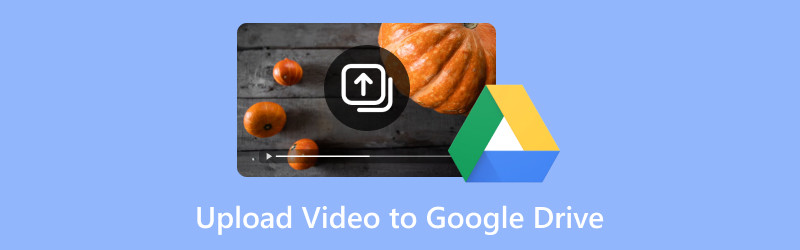
OBSAH STRÁNKY
Část 1. Jak nahrát video na Disk Google z počítače
Disk Google je primárně cloudová služba úložiště pro ukládání, správu a sdílení různých souborů. To zahrnuje videa, zvuk, obrázky a dokonce i dokumenty. Nahrávání souborů na Disk Google je pohodlné pro přístup k nim na různých zařízeních, jejich zálohování a sdílení s ostatními. Pro dobrou míru podporuje nahrávání a uchovávání souborů až do velikosti 5 terabajtů. Bezplatní uživatelé však mají omezenou kapacitu úložiště pouze do 15 GB.
Zde je návod, jak nahrát videa na Disk Google z počítače:
Krok 1. Na svém počítači otevřete Disk Google na jeho oficiálních stránkách. Pokud ještě nejste přihlášeni, přihlaste se ke svému účtu.
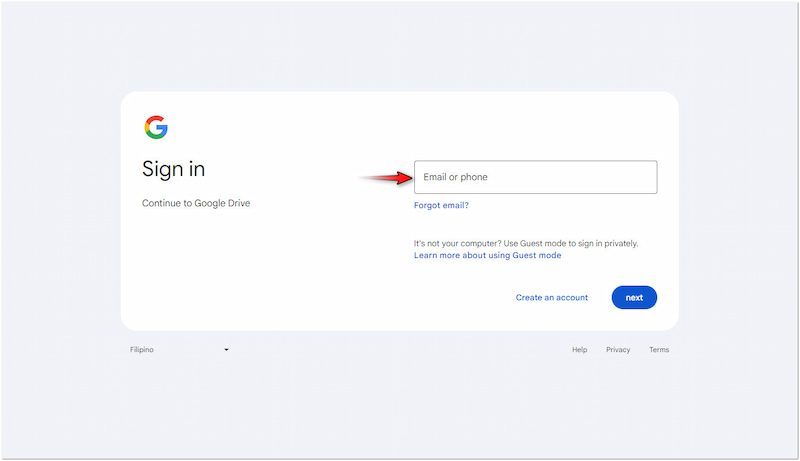
Krok 2. Pokračujte vlevo nahoře, klikněte + Novéa vyberte Nová složka pro vytvoření nového cíle pro vaše video. Pokud je cíl snadno dostupný, vyberte Nahrát soubor nebo Nahrát složku.
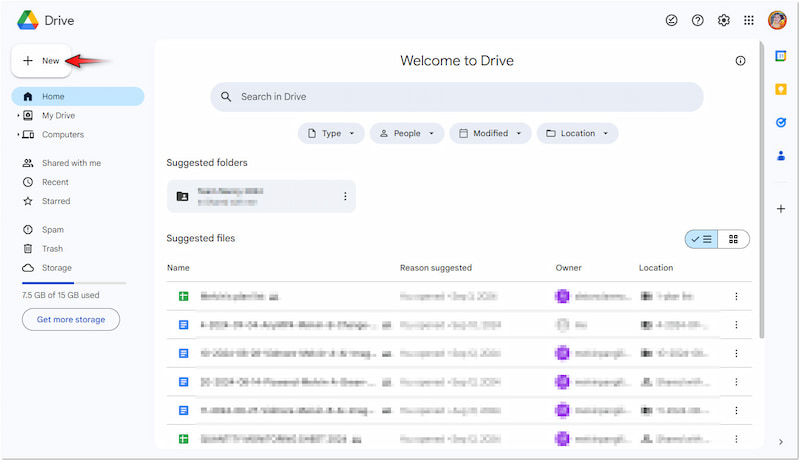
Krok 3. Jakmile to uděláte, vyhledejte soubor videa, který chcete nahrát z místního disku. Vpravo dole se zobrazí indikátor průběhu pro stav nahrávání.

Spropitné
Část 2. Jak nahrávat videa na Disk Google z iPhone
Telefony iPhone, zejména novější modely, mají tendenci rychle spotřebovat velké množství místa. Bez řádné správy úložiště můžete zjistit, že vám dochází kapacita úložiště. V důsledku toho musíte mazat soubory nebo stahovat aplikace, abyste zachovali výkon zařízení. Naštěstí Disk Google poskytuje příznivou možnost pro nahrávání a ukládání videosouborů z vašeho iPhone. To vám umožní osvobodit zařízení iPhone od přeplněných mediálních souborů.
Zde je návod, jak nahrát video na Disk Google z iPhone:
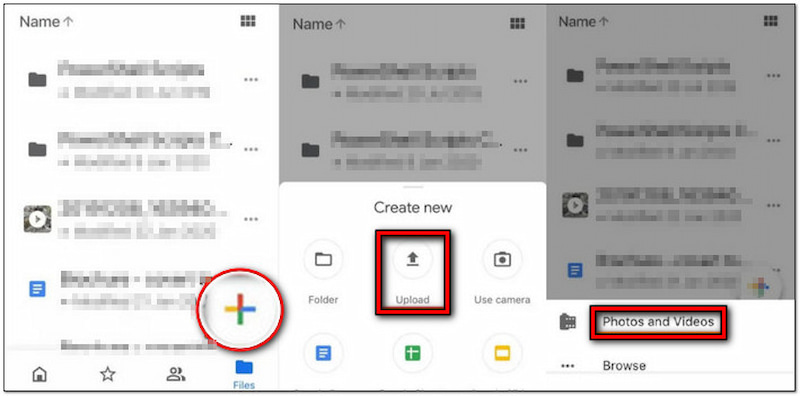
Krok 1. Stáhněte si aplikaci z App Store, otevřete ji a přihlaste se pomocí přihlašovacích údajů k účtu.
Krok 2. Na hlavním displeji klepněte na + vpravo dole a vyberte možnost Nahrát.
Krok 3. Poté budete muset klepnout na Fotografie a videa tlačítko pro výběr videa.
Krok 4. Procházejte seznam fotoaparátu a najděte video, které chcete nahrát na Disk.
Krok 5. Jakmile jej najdete, klepnutím na video jej vyberte a poté klepněte na nahrát později.
Poznámka: Disk Google podporuje hromadné nahrávání, což znamená, že můžete vybrat více videí a nahrát je jednou. Nyní malý heads-up. Pokud je nahrávání neúplné, Disk Google jej nebude moci přehrát. Pokud je proces nahrávání dokončen, ale nemůžete jej přehrát, vaše video může být poškozeno. Chcete-li se to naučit, zaškrtněte toto jak opravit videa.
Část 3. Jak nahrávat videa na Disk Google z Androidu
Většina zařízení Android, zejména novější modely, je dodávána se sadou předinstalovaných aplikací Google, včetně Disku Google. Aby také ne, služby Google jsou integrovány do operačního systému Android. To znamená, že můžete okamžitě přistupovat k Disku Google, aniž byste si museli aplikaci stahovat samostatně. To vám umožní snadno nahrávat videa, zálohovat fotografie, ukládat soubory a spravovat úložiště.
Zde je návod, jak nahrát video na Disk Google z telefonu:

Krok 1. Nainstalujte aplikaci z obchodu Google Play, spusťte ji a přihlaste se ke svému účtu.
Krok 2. Na hlavní obrazovce klepněte na + Nové v pravém dolním rohu a vyberte nahrát volba.
Krok 3. Procházejte galerii svého zařízení a vyhledejte video, které chcete nahrát na Disk.
Krok 4. Po nalezení vašeho videa na něj jednoduše klepněte a bude automaticky nahráno na Disk.
Poznámka: Po nahrání a Video na Disku Google se nepřehrává, zkuste zařízení připojit k nepřetíženému internetovému připojení. Špatné připojení může bránit přehrávání videa. Zkuste restartovat mobilní data nebo přejít na stabilnější síť.
Část 4. BONUS: Můžete nahrát 4K video na Disk Google
Můžete nahrát 4K video na Disk Google? Ano, na Disk Google můžete nahrávat 4K videa.
Pokud váš soubor videa nepřesáhne limit velikosti, můžete jej uložit na Disk Google. Pro dobrou míru Google Drive podporuje nahrávání videí v různých rozlišeních, včetně 4K. Po nahrání si můžete video přehrát v různých rozlišeních. Má to však háček: maximální rozlišení přehrávání na Disku Google je 1080p HD. Kromě toho může služba upravit kvalitu streamování na základě vašeho internetového připojení.

Pokud byste chtěli zlepšit rozlišení svého videa, které není původně ve 4K, existuje řešení, které můžete vyzkoušet. Můžete použít Video Converter Vidmore pro tento účel. Název může klamat, ale ve skutečnosti se jedná o multimediální software. Dodává se s Toolboxem, který se může pochlubit více než 20 nástroji pro úpravy, včetně Video Enhancer. Tento nástroj je poháněn nejnovější technologií AI, která vám může pomoci zlepšit kvalitu videa několika způsoby. To zahrnuje zvýšení rozlišení videa, optimalizaci efektů, snížení otřesů a odstranění šumu videa.
Část 5. Časté dotazy o nahrávání videa na Disk Google
Proč se moje video nenahraje na Disk Google?
Pokud zjistíte, že videa nelze nahrát na Disk Google, zkontrolujte, zda služba funguje správně. Zvažte kontrolu stability připojení k internetu, ověřte velikost souborů videa a určete formát souboru. V případě, že je video v nekompatibilním formátu, jako je MKV, můžete jej převést MKV až MP4 nebo jakýkoli jiný podporovaný formát.
Jak odesíláte velká videa prostřednictvím Disku Google?
Nejprve nahrajte video na svůj Disk Google podle výše uvedeného návodu. Po nahrání klikněte na video pravým tlačítkem a vyberte Získat odkaz. V zásadě nakonfigurujte nastavení sdílení na možnost Kdokoli s odkazem, aby měl přístup kdokoli, nebo přidejte konkrétní e-mailovou adresu. Zkopírujte odkaz a sdílejte jej s někým prostřednictvím aplikací pro zasílání zpráv nebo e-mailu.
Jak mohu hromadně nahrát video na Disk Google?
U hromadného nahrávání videa na Disk Google je postup mírně odlišný. Místo výběru jednoho souboru podržte klávesu Ctrl nebo Cmd a kliknutím na každé video vyberte více souborů najednou. Na chytrých telefonech klepněte na všechny videosoubory, které chcete nahrát, a vyberte je.
Závěr
Takto nahráváte videa na Disk Google! Nahrávání video souborů je jednodušší, než si myslíte. Ať už ukládáte, spravujete nebo sdílíte své video soubory, můžete použít jakékoli zařízení. Jako bonus jsme představili Vidmore Video Converter pro upscaling nekvalitních videí. To znamená, že se nemusíte stresovat, pokud vaše video není v dobré kvalitě. Tento všestranný software vám může pomoci zvýšit rozlišení až o 4K, takže bude ostřejší a detailnější.


